电脑开机出现黑屏仅显示鼠标如何解决
今天给大家介绍一下电脑开机出现黑屏仅显示鼠标的具体解决方法。
1. 首先开机黑屏后,按键盘上的ctrl Alt Delete组合键

2. 在弹出的页面,选择任务管理器选项,打开

3. 在打开的任务管理器窗口中,依次点击左上角的文件---运行新任务选项
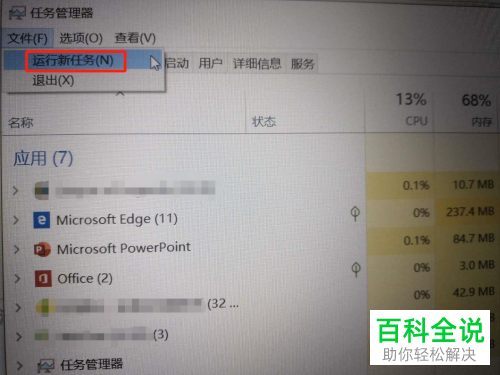
4. 在打开的新建任务窗口中,输入命令explorer.exe,并将下方的管理此任务权限勾选上,然后确定
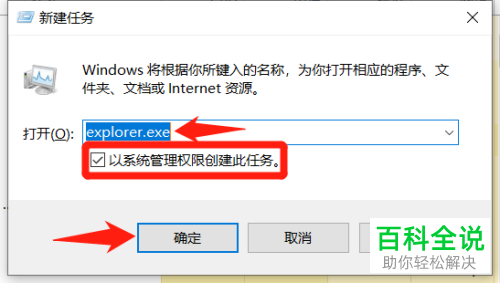
5. 如图,电脑就恢复正常了。
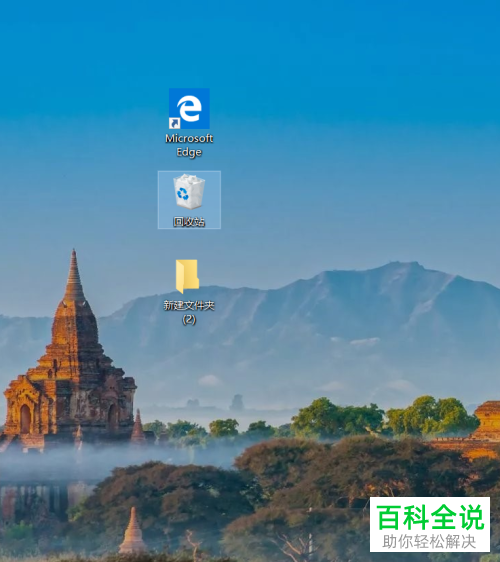
以上就是电脑开机出现黑屏仅显示鼠标的具体解决方法。
赞 (0)
今天给大家介绍一下电脑开机出现黑屏仅显示鼠标的具体解决方法。
1. 首先开机黑屏后,按键盘上的ctrl Alt Delete组合键

2. 在弹出的页面,选择任务管理器选项,打开

3. 在打开的任务管理器窗口中,依次点击左上角的文件---运行新任务选项
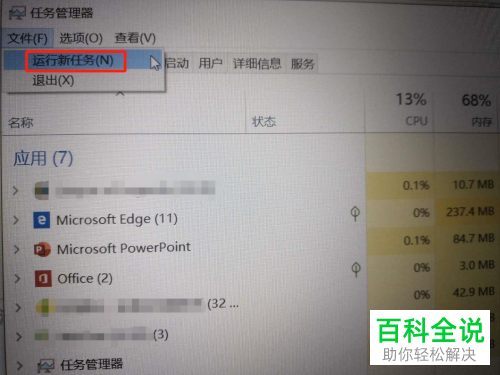
4. 在打开的新建任务窗口中,输入命令explorer.exe,并将下方的管理此任务权限勾选上,然后确定
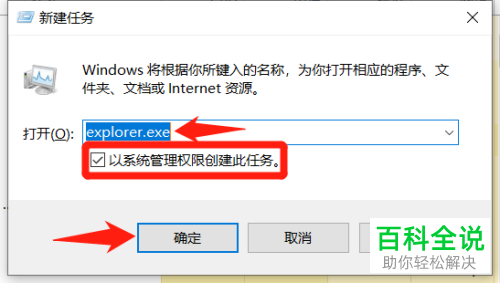
5. 如图,电脑就恢复正常了。
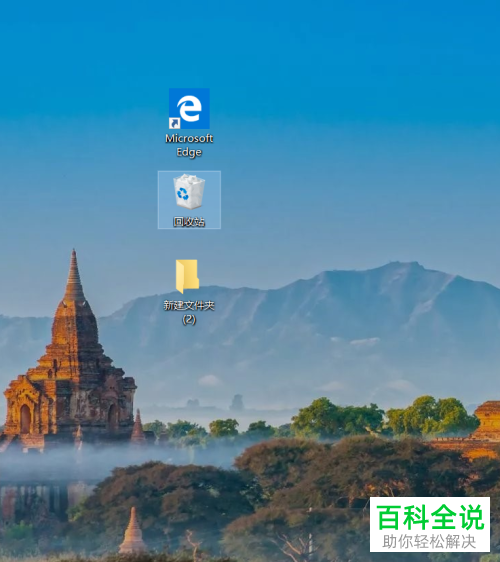
以上就是电脑开机出现黑屏仅显示鼠标的具体解决方法。